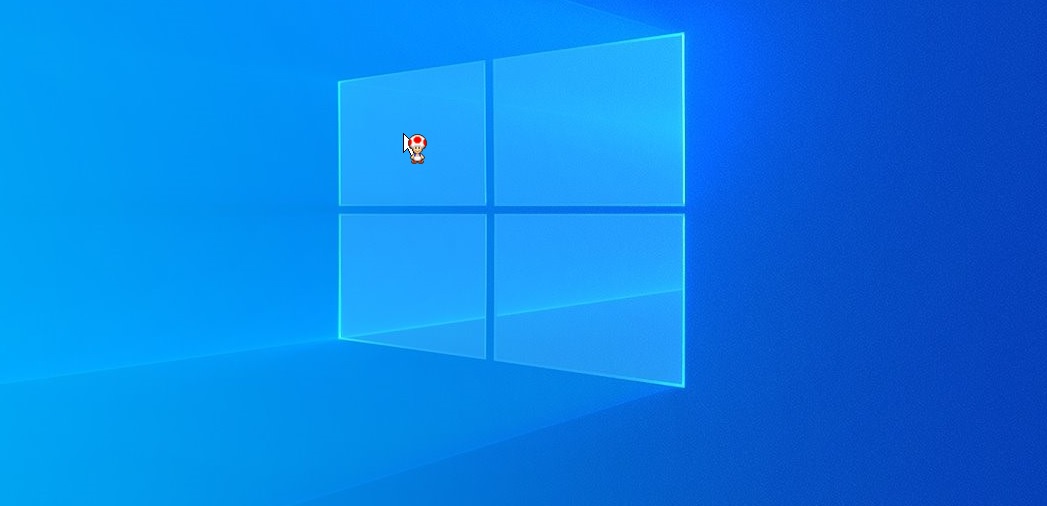
El cursor es un elemento muy importante en un ordenador. Se trata de la «flecha» que ves en la pantalla y que representa la posición del ratón. Un elemento imprescindible, que peca de tener un diseño bastante aburrido. Te explicamos cómo puedes instalar cursores personalizados para mejorar el aspecto de tu Windows 10.
Cómo conseguir cursores personalizados
Para personalizar el cursor de nuestro Windows 10, lo primero que necesitaremos es un pack de cursores. Existen muchos sitios web que nos ofrecen diseños gratuitos, siendo cursors-4u y rw-designer dos de los más populares y los que os recomendamos.
Estas dos webs nos ofrecen muchos cursores personalizados y gratuitos, solo tenemos que escoger el que más nos guste, hacer click en él y luego pulsar en descargar. Todas las webs de este estilo funcionan de una forma muy similar.
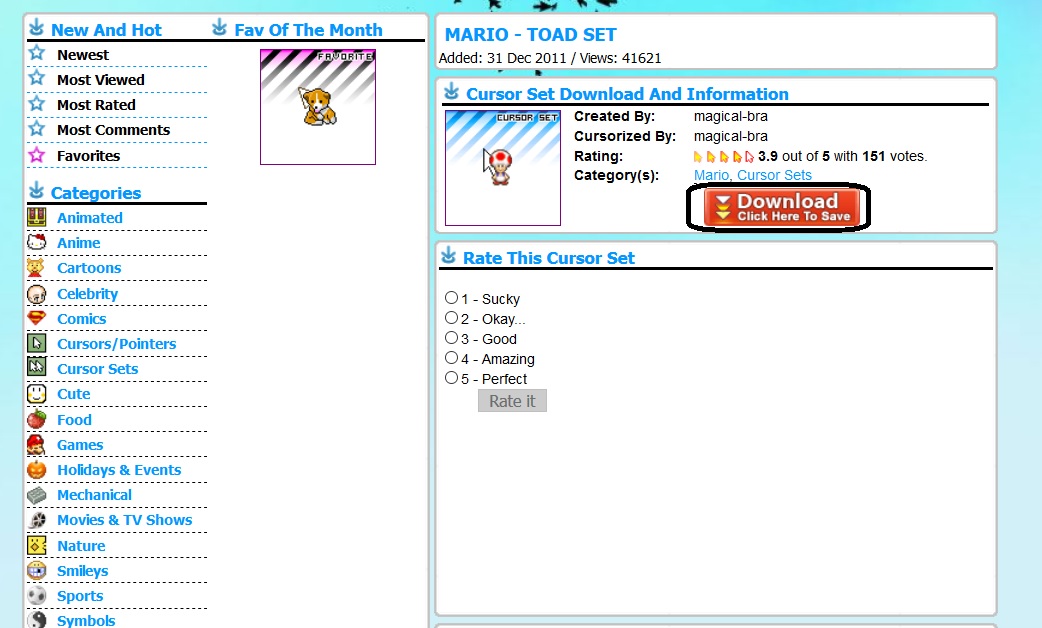
Una vez que hayamos descargado el paquete de cursores, abrimos el archivo y veremos que en su interior hay una carpeta junto a un archivo de texto READ_Me. Lo que nos interesa es la carpeta, la descomprimimos y veremos en su interior todos los cursores que contiene el pack que hemos descargado.

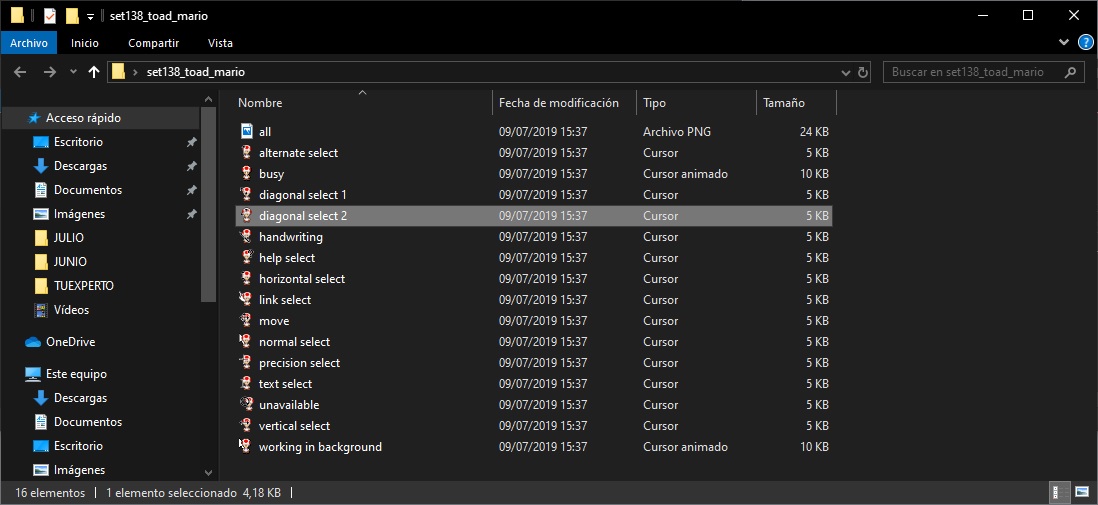
Cómo instalar los cursores personalizados
El siguiente paso es instalar los cursores que hemos descargado. Para ello el primer paso es abrir la aplicación de configuración del ratón, lo puedes hacer desde el menú inicio buscando «Configuración del ratón«.
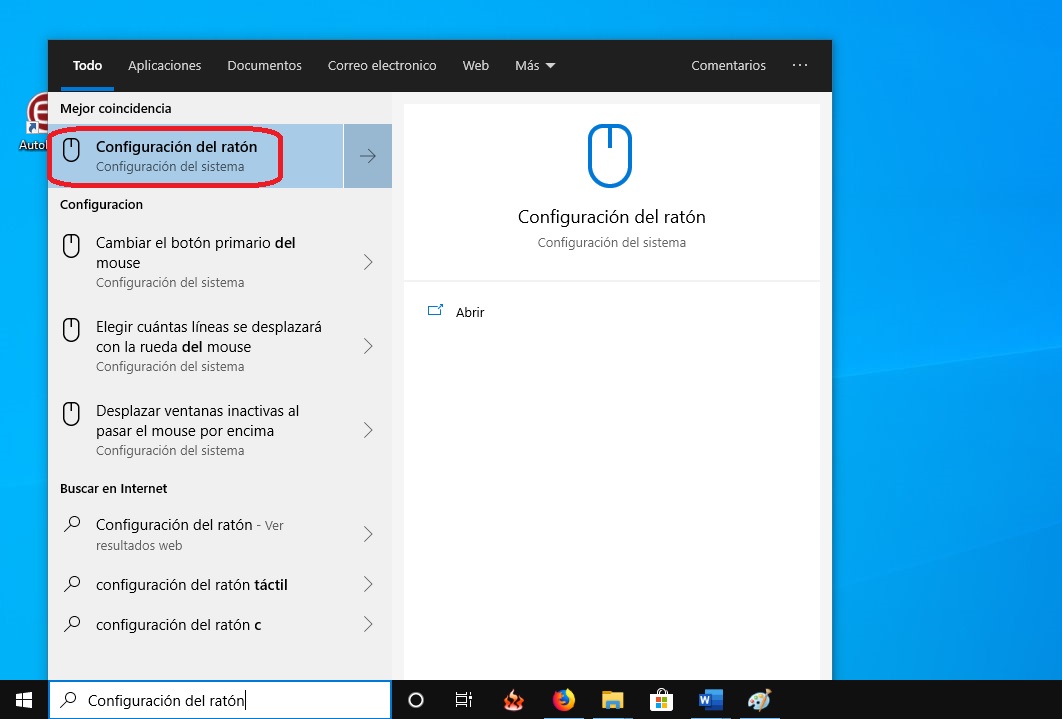
Ahora haz click en «Opciones de mouse adicionales«.
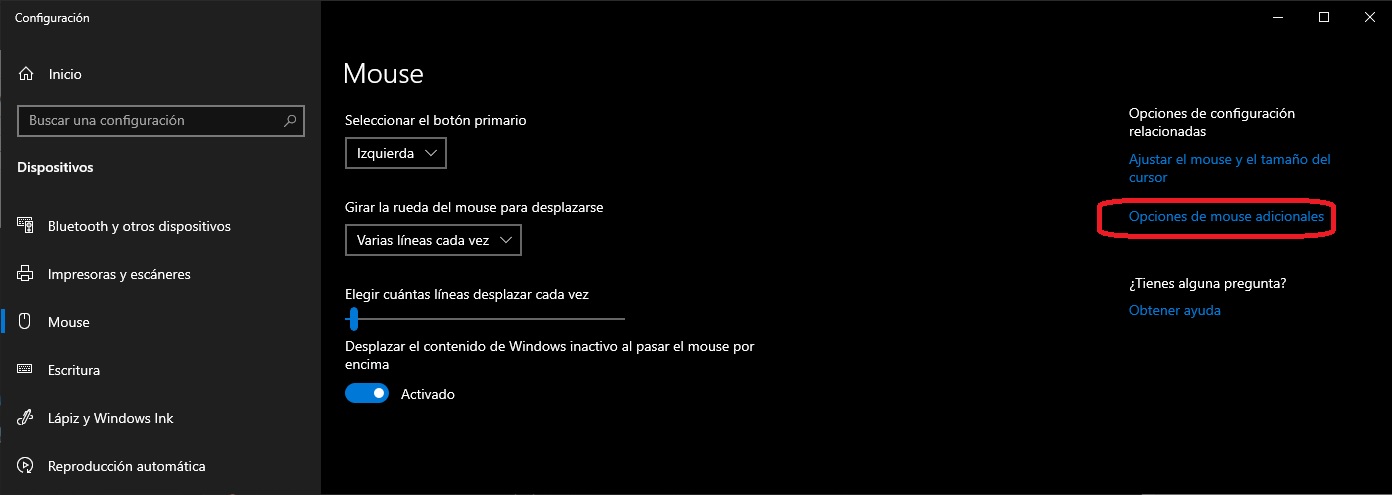
Se abrirá una nueva ventana de configuración del ratón. Haz click en la pestaña «Punteros» y luego en «Examinar«.
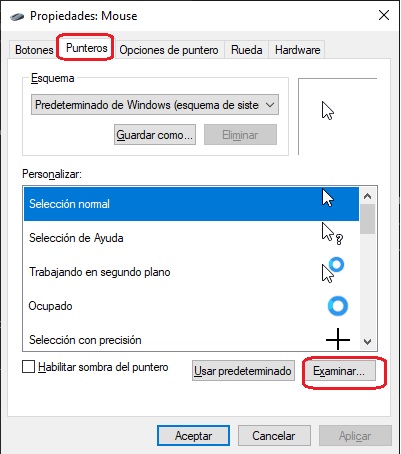
Se abrirá un explorador de archivos para que puedas buscar la carpeta que contiene todos tus cursores descargados. Selecciona el cursor que te interese y haz click en «Abrir».
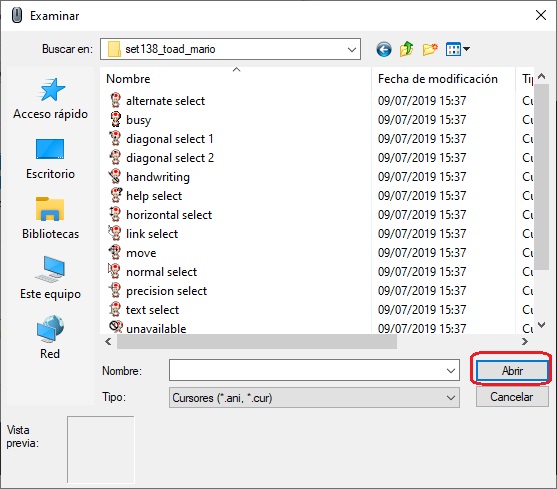
El nuevo cursor ya estará listo para seleccionar en las opciones de «Punteros». Simplemente haz click en «Aplicar» y ya estarás usando el nuevo cursor.
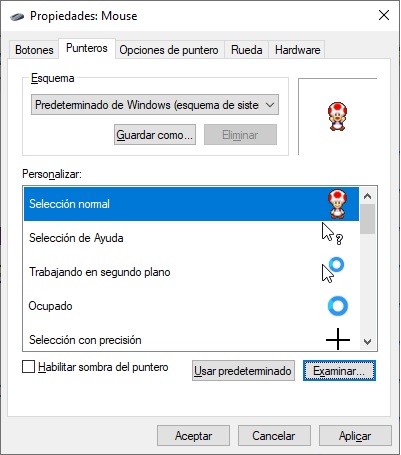
Si todo ha ido bien, deberías ver como ha cambiado el cursor de tu ratón. Puedes usar incluso cursores animados para darle un aspecto más divertido. Seguro que encuentras diseños de lo más divertidos para sorprender a tus amigos.
¿Qué te parece la posibilidad de instalar cursores personalizados en Windows 10? recuerda compartir el post para que pueda ayudar a más usuarios.









es una mierda!!!!!